En el vasto panorama digital de la actualidad, la capacidad de encontrar información específica es importante para el éxito de cualquier estrategia en línea. La búsqueda avanzada de Google se erige como un faro en este océano de datos, permitiendo a los usuarios explorar y filtrar resultados de manera precisa.
En este artículo, me encargaré de explicarte no solo cómo acceder a esta potente función, sino también cómo dominar los comandos de búsqueda avanzada para potenciar tu estrategia de SEO.
¿Qué es la búsqueda avanzada de Google?
La búsqueda avanzada de Google es una función que permite a los usuarios afinar y personalizar sus búsquedas para obtener resultados más específicos. En lugar de hacer consultas simples, la búsqueda avanzada permite aplicar distintos tipos de filtros y operadores para conseguir resultados según criterios específicos, como fechas, formatos de archivo o ubicaciones geográficas.
¿Para qué sirve la búsqueda avanzada de Google?
La búsqueda avanzada de Google me ha resultado útil para conseguir resultados más precisos y relevantes, sobre todo si necesito información que sea específica. Es posible filtrar por dominio, buscar palabras exactas, excluir ciertos términos y utilizar otros operadores para precisar aún más la búsqueda según tus necesidades.
¿Cómo acceder a la búsqueda avanzada de Google?
Lograr acceder a esta función no es complejo, ya que únicamente tienes que ingresar a la página principal del buscador y luego ir a la sección que dice “búsqueda avanzada”. En el caso de que la conexión sea desde un dispositivo móvil, como Android, será necesario ingresar a google.com/advanced_search desde el navegador del teléfono o tablet.
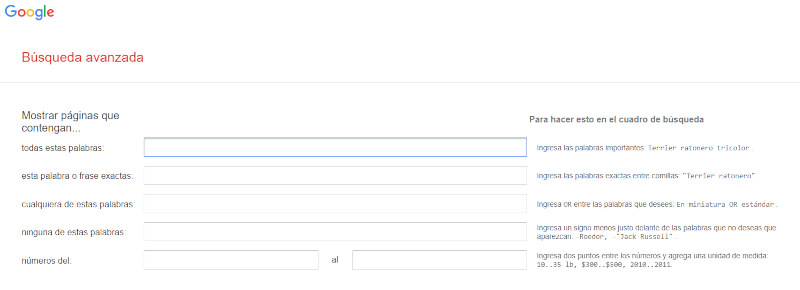
Comandos de búsqueda avanzada de Google: consejos para buscar como un experto
Más allá de lo explicado previamente, es posible colocar comandos en el buscador básico de Google para lograr búsquedas avanzadas sin la necesidad de acceder a la página anterior. A continuación, te compartiré una serie de consejos para utilizar comandos de búsqueda avanzada básicos. Los más relevantes y utilizados suelen ser:
site:[URL]
Se trata de una búsqueda de Google que permite restringir los resultados a un dominio específico. Esto es útil cuando queremos encontrar información dentro de un sitio web específico, analizar el contenido de un dominio en particular o bien comprobar el estado de indexación del mismo. Esto puede ser aplicado perfectamente con el sitio de MD Marketing Digital, como puede verse a continuación:
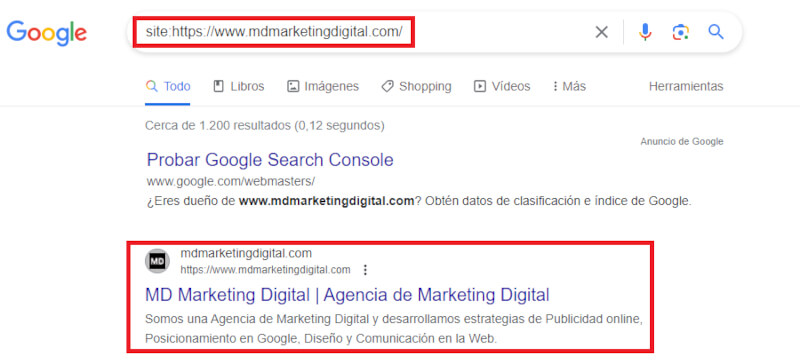
site:[URL] [palabra clave]
Es similar al anterior, pero se añade una palabra clave que restringe los resultados a dicho término o keyword. Por ejemplo, supongamos que deseas buscar información sobre inteligencia artificial en el sitio web “https://www.mdmarketingdigital.com/”. Puedes usar el comando de búsqueda avanzada de la siguiente manera:
site:https://www.mdmarketingdigital.com/ inteligencia artificial o SEO, para conocer dichos apartados.
![captura de pantalla del comando site:[URL] [palabra clave]](https://www.mdmarketingdigital.com/blog/wp-content/uploads/2014/10/comando-siteURL-palabra-clave.jpg)
Comillas (“”)
Se trata de una técnica hecha para llevar a cabo búsquedas específicas y consiste en colocar comillas alrededor de una palabra clave. Al utilizarlas, le señalo a Google que quiero obtener resultados donde dicha palabra clave sea mencionada específicamente dentro del contenido de la página web.
En el caso de que busques información sobre marketing digital para ecommerce, entonces deberás colocar marketing digital “ecommerce”.
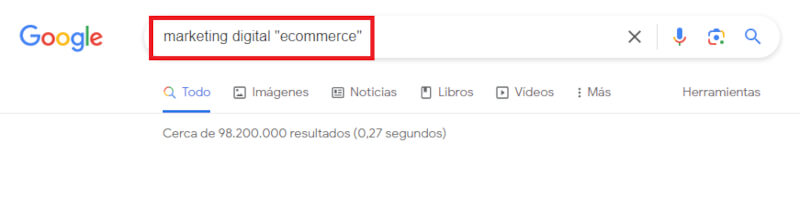
Signo (-)
Se debe colocar un signo “-” antes de una palabra para eliminarla de los resultados de búsqueda. Esto les resultará útil cuando deseen excluir ciertos términos de sus resultados finales. Un ejemplo claro de esto puede ser: “inteligencia artificial -robots”, dejando en claro que no se quiere obtener ese tipo de resultados.
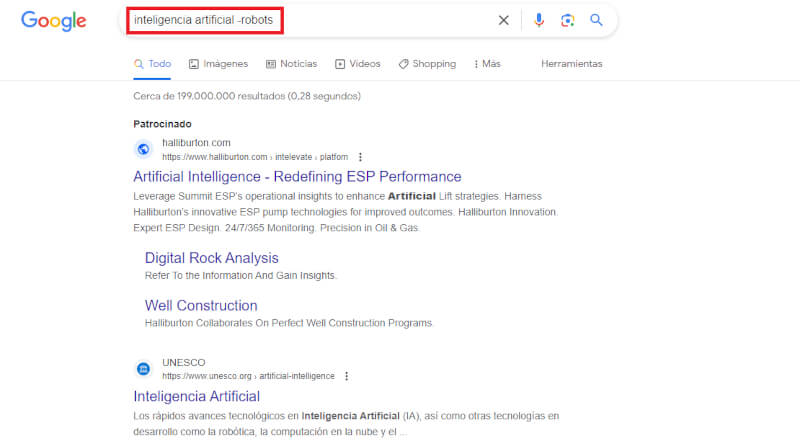
Comando ‘filetype’
Normalmente, el comando ‘filetype’ seguido de un tipo de archivo (por ejemplo, PDF, DOC). Es muy útil para buscar resultados específicos por tipo de documento, en el caso de que se necesite de una búsqueda puntual. Un ejemplo claro de esto puede ser: “inteligencia artificial filetype:pdf”.
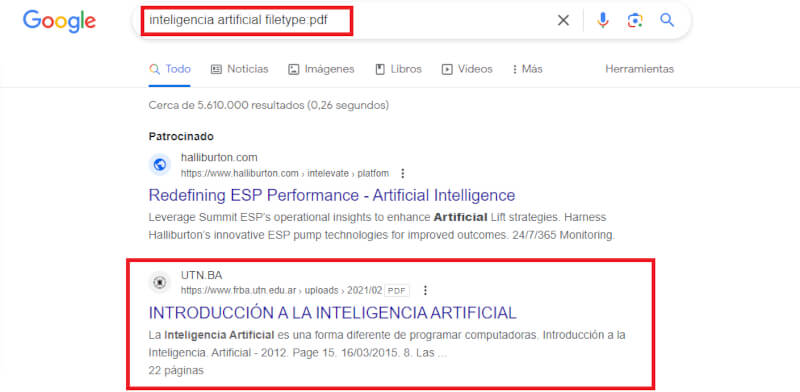
Asterisco (*)
Emplea el asterisco para buscar términos o palabras clave que no recuerdas completamente. Google llenará el espacio en blanco con palabras relevantes, tal como puedes ver en este ejemplo: “historia * del arte”.
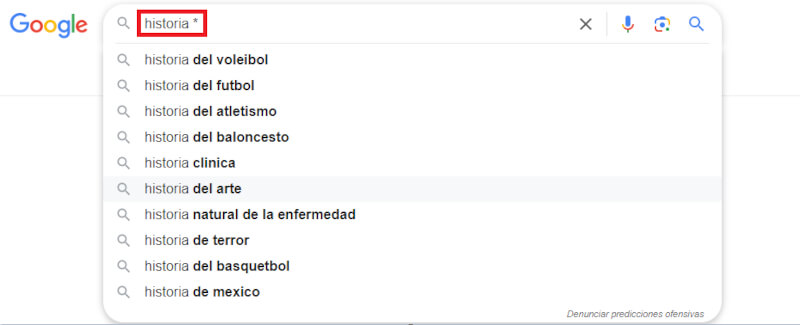
site:[URL] inurl:[palabra clave]
Este comando es realmente necesario para buscar un término específico dentro de la URL de un sitio. Por ejemplo, si se busca “site:https://www.mdmarketingdigital.com/ inurl:sem” busca resultados que incluyan la palabra “sem” en las direcciones URL de páginas del sitio con ese término.
![captura de pantalla de comando site:[URL] inurl:[palabra clave]](https://www.mdmarketingdigital.com/blog/wp-content/uploads/2014/10/comando-siteURL-inurlpalabra-clave.jpg)
inurl:[palabra clave]
Se trata de una indicación para Google en la cual se solicita que la URL de los sitios incluyan una determinada palabra clave. Se puede realizar una búsqueda que sea “Viajes en Uber inurl:barato”.
![captura de pantalla de comando inurl:[palabra clave]](https://www.mdmarketingdigital.com/blog/wp-content/uploads/2014/10/comando-inurl.jpg)
intitle:[palabra clave]
Esta es una función similar a la anterior, pero se le solicita al buscador que revele resultados en los cuales la keyword sea destacada en el título principal del sitio. El ejemplo es el mismo que en el caso anterior, pudiendo encontrar resultados muy útiles.
![captura de pantalla de comando intitle:[palabra clave]](https://www.mdmarketingdigital.com/blog/wp-content/uploads/2014/10/comando-intitle.jpg)
intext:[palabra clave]
Con este comando, se permite buscar un término específico dentro del cuerpo del texto de las páginas. Por ejemplo, al buscar “intext:inteligencia artificial avances” obtendrás resultados donde esa frase clave aparece directamente en el contenido de las páginas web.
![captura de pantalla comando intext:[palabra clave]](https://www.mdmarketingdigital.com/blog/wp-content/uploads/2014/10/comando-intextpalabra-clave.jpg)
related:[URL]
Al utilizar este método, Google identifica sitios web similares al proporcionado en la URL. Por ejemplo, si se busca “related:wikipedia.org”, obtendrás resultados que incluyen otros sitios web relacionados con la misma Wikipedia.
![captura de pantallla del comando related:[URL]](https://www.mdmarketingdigital.com/blog/wp-content/uploads/2014/10/comando-related.jpg)
info:[URL]
Finalmente, pero no menos importante, se encuentra el comando info. El mismo te permite buscar información específica del sitio proporcionado en la URL. En el ejemplo, “info:nytimes.com” te compartirá detalles sobre el sitio web del New York Times, como la descripción, la fecha de inicio y enlaces relacionados.
![captura de pantalla comando info:[URL]](https://www.mdmarketingdigital.com/blog/wp-content/uploads/2014/10/comando-info.jpg)
¿Cómo utilizar la búsqueda avanzada de Google para tu estrategia SEO?
La búsqueda avanzada de Google es una herramienta poderosa que te permitirá mejorar la estrategia SEO. A continuación, te compartiré algunos pasos clave para aprovecharla al máximo:
- Análisis de los competidores: es posible utilizar comandos de búsqueda avanzada para estudiar a tus competidores y entender sus estrategias SEO.
- Segmentación de búsquedas: podrán emplear comandos de búsqueda avanzada para realizar investigaciones específicas y obtener resultados más precisos relacionados con un determinado nicho de mercado.
- Investigación de posibles nuevos contenidos: se puede implementar para descubrir contenido relevante y tendencias en una determinada industria, lo que ayuda a ajustar una estrategia de contenidos.
- Actualización continua de los buscadores: gracias al uso correcto de las búsquedas avanzadas, es posible implementar estrategias SEO recurrentes, como crear URL específicas y actualizar el contenido regularmente para mejorar la visibilidad en las búsquedas.
Conclusión
En conclusión, me es posible confirmar que la búsqueda avanzada de Google puede potenciar significativamente una estrategia SEO. Para una implementación efectiva, te invito a explorar las diversas técnicas y comandos que he destacado en este artículo. En particular, si deseas obtener resultados personalizados para tu empresa y optimizar tu presencia en línea, no dudes en contar con nuestros profesionales de SEO.
¡Deja tu comentario! ¿Has probado alguna de estas estrategias? ¿Tienes alguna pregunta específica sobre cómo aplicar la búsqueda avanzada en el contexto de tu estrategia? Nos encantaría conocer tu experiencia y responder a tus inquietudes.
Nuestro equipo de profesionales en MD Marketing Digital está listo para guiarte en la implementación de una estrategia SEO efectiva y personalizada. Contáctanos para obtener asesoramiento especializado y llevar tu presencia en línea al siguiente nivel. ¡Aprovecha al máximo estas técnicas y haz que tu presencia en línea brille con nuestra ayuda!
- Fake news y ética digital: nuestro compromiso con la verdad en la era de la desinformación en redes sociales - febrero 28, 2024
- ¿Qué es el Marketing Digital? - enero 23, 2024
- Búsqueda avanzada en Google: consejos útiles para tu estrategia SEO - enero 11, 2024
¿Qué te pareció este artículo?
What do you think about this post?
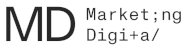

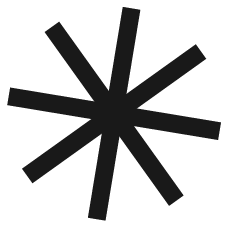

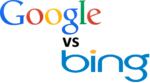



La que yo más uso es site: url para ver todas las páginas indexadas de una web!
Gracias.
Hola Juan, te recomendamos leer esta nueva nota, creo que así el tema te quedará más claro https://www.mdmarketingdigital.com/blog/como-asumir-el-mobile-geddon-y-no-morir-en-el-intento/